Parandus: Call of Duty Modern Warfare II häälvestlus ei tööta
Selles artiklis proovime lahendada "häälvestlus ei tööta", "mikrofon ei tööta" probleemi, millega Call of Duty Modern Warfare II mängijad mängus kokku puutuvad.
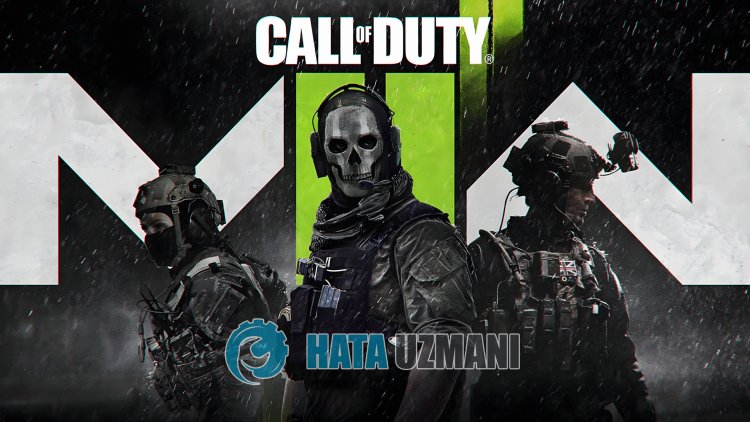
Call of Duty Modern Warfare II mängijad seisavad silmitsi probleemidega "häälvestlus ei tööta>", "mikrofon ei tööta" ja nende juurdepääs mängule on piiratud. Kui teil on selline probleem, leiate lahenduse, järgides allolevaid soovitusi.
Miks Call of Duty Modern Warfare II häälvestlus/mikrofon ei tööta?
See märgib, et kui Call of Duty Modern Warfare II mängijad soovivad meeskonnaga mängu ajal häälvestluse kaudu rääkida, siis mikrofon ei tööta ja häält teisele poolele ei edastata.
See probleem on tavaliselt põhjustatud sellest, et mängusisese häälvestluse seadme sätet pole konfigureeritud. Loomulikult võime sellise veaga kokku puutuda mitte ainult selle probleemi, vaid ka paljude muude probleemide tõttu. Selleks proovime probleemi lahendada, esitades teile mõned soovitused.
Kuidas lahendada Call of Duty Modern Warfare II häälvestluse/mikrofoni mittetöötamise probleem
Selle vea parandamiseks leiate probleemile lahenduse, järgides allolevaid soovitusi.
1-) Määrake mängusisene häälvestlusseade
Kui mängusisest häälvestlusseadet ei seadistata, ei pruugi häälvestlus või meeskonnasisene häälvestlus mikrofoniga töötada. Selleks saame probleemi lahendada, seadistades mängusisese üleujutuse vestlusseadme.
- Kõigepealt minge mängusiseste seadete menüüsse ja klõpsake valikul „Heli”.
- Valige helimenüüs valik „Vaikesüsteemiseade” ja salvestage sisestatud mikrofoni seade.
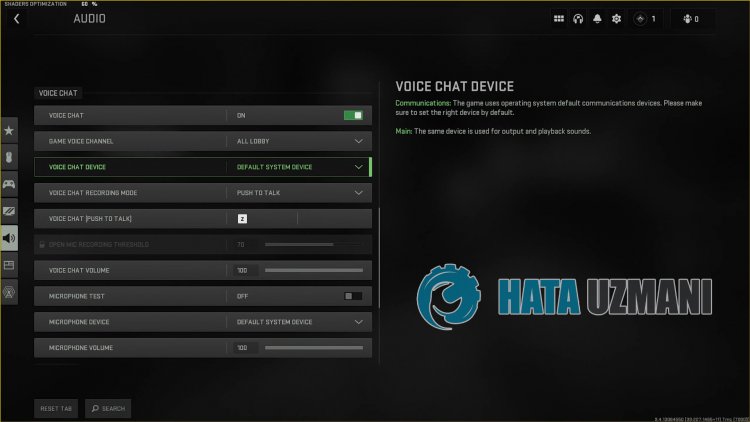
Pärast seda protsessi saate kontrollida, kas probleem püsib.
2-) Värskendage oma operatsioonisüsteemi
Aegunud operatsioonisüsteem võib põhjustada seadme draiverite aegumist ja mõne seadme draiveri mittetöötamise. Selleks saate kontrollida, kas probleem püsib, värskendades Windowsi operatsioonisüsteemi.
- Avame otsingu käivitamise ekraani, tippides "Otsi värskendusi".
- Alustage värskenduste kontrollimist, klõpsates avaneval ekraanil nupul „Otsi värskendusi”.
Kui uus värskendus on saadaval, saate kontrollida, kas probleem püsib, tehes värskendusprotsessi.
3-) Värskendage helidraiverit
Aegunud helidraiver võib põhjustada selliseid heliprobleeme. Selleks saame probleemi kõrvaldada, hoides helidraiveri värskendatuna.
- Sisestage otsingu alguskuval "Seadmehaldur" ja avage see.
- Laiendage avanevas aknas jaotist "Helisisendid ja -väljundid".
- Pärast seda protsessi paremklõpsake mikrofoni draiveril ja klõpsake valikul Värskenda draiverit.
- Klõpsake avanevas uues aknas valikul Otsi draivereid automaatselt.
Pärast seda protsessi otsib Windows automaatselt draivereid ja teostab värskendusprotsessi. Kui teie juht on ajakohane, jätkame meie teise soovitusega.
4-) Seadistatud Realteki helikonsooli rakendusest
Saame probleemi kõrvaldada, muutes rakenduse Realtek Audio Console kaudu analoogsuvandi mikrofoniks.
- Sisestage otsingu alguskuval "Realtek Audio Console" ja avage see.
- Klõpsake avaneva ekraani vasakus alanurgas valikul Seadme täpsemad seaded.
- Pärast seda protsessi valige oma mikrofoni seade, klõpsates pealkirja „Analoog” alloleval rippmenüül.
Pärast selle toimingu sooritamist saate kontrollida, kas probleem püsib.
5-) Vale seade võibolla määratud vaikeseadeks
Vale seadme vaikeseadeks määramine võib põhjustada mikrofoni mittetöötamise. Selleks peame vaikeseadeks määrama õige seadme ja kontrollima, kas probleem püsib.
- Sisestage otsingu alguskuval "Juhtpaneel" ja avage see.
- Klõpsake avaneval ekraanil valikul „Riistvara ja heli” ja avage menüü „Heli”.
- Pärast seda paremklõpsake seadmel, mille tahame lubada, keelates valesti seatud vaikeseadme, ja klõpsake valikul Määra vaikeseadmeks.
Pärast selle vaikeseadeks seadmist saate kontrollida, kas probleem püsib.
6-) Kontrollige mikrofoni privaatsusseadet
Mikrofoni privaatsusseades valiku „Luba töölauarakendustel mikrofonile juurde pääseda” keelamine võib põhjustada selliseid mikrofoniprobleeme.
- Sisestame otsingu alguskuvale „Mikrofoni privaatsusseaded” ja avame selle.
- Kui see on keelatud, lubage uues avanevas aknas valik „Luba töölauarakendustel juurdepääs mikrofonile”.
Kui aktiveerimisprotsess on edukas, saate kontrollida, kas probleem püsib.
Jah, sõbrad,oleme selle pealkirja all oma probleemi lahendanud. Kui probleem ei lahene, võite ilmnenud vigade kohta küsida, sisenedes meie platvormile FORUM avatud.



















